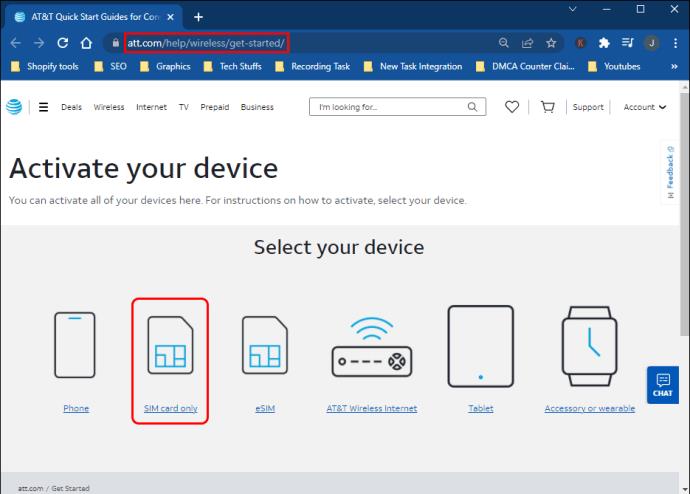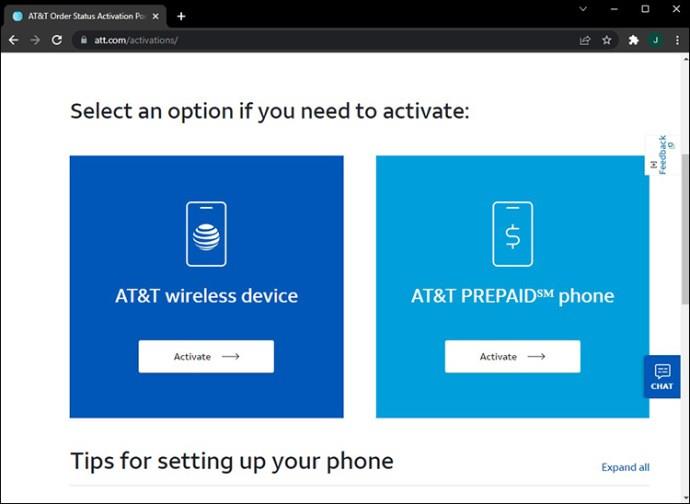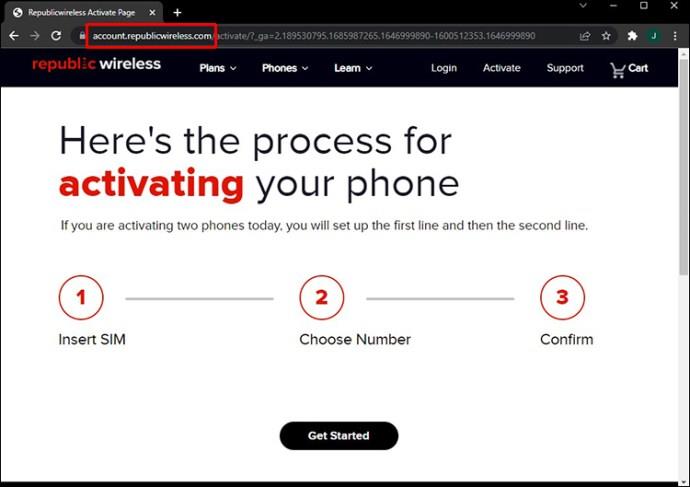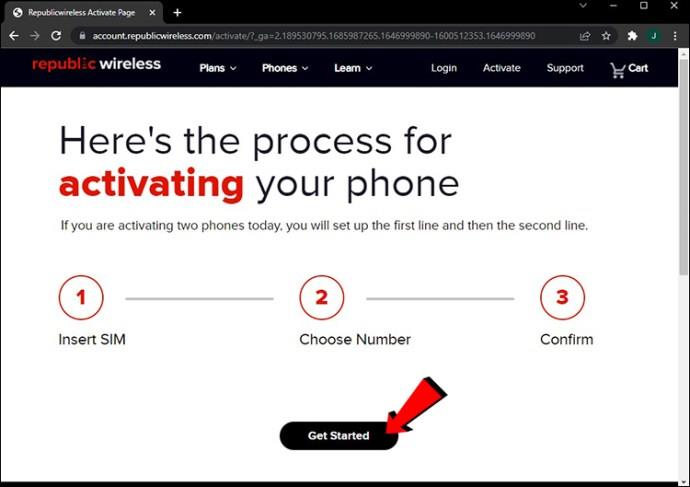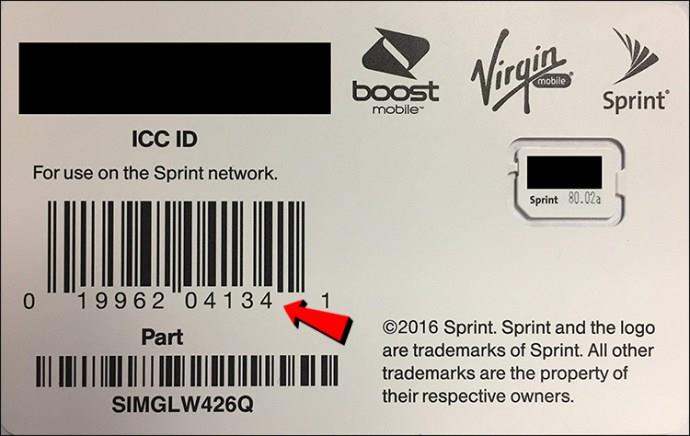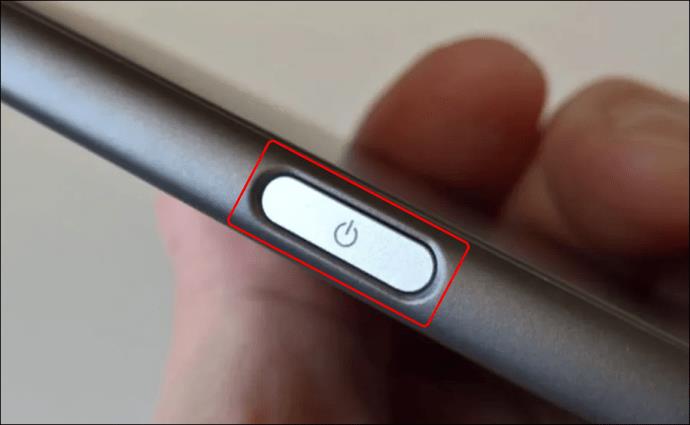A nu putea efectua apeluri, trimite mesaje sau folosi internetul pe telefon este supărător – până la urmă, acesta este scopul de a avea un telefon mobil. Unul dintre cele mai frecvente motive este problemele cartelei SIM. În special, este posibil să primiți o eroare „SIM nu este furnizat”. Acest ghid va oferi soluții simple de depanare pentru această eroare pentru ca telefonul să funcționeze rapid.

SIM nu este furnizat MM#2 Semnificație
Fiecare cartelă SIM conține date specifice necesare pentru a vă identifica contul de telefon mobil. Cu alte cuvinte, aceste date ajută furnizorii de telefonie mobilă să vă distingă telefonul mobil de alții și vă permit să efectuați apeluri, să trimiteți mesaje sau să utilizați internetul.
Pentru a înțelege ce înseamnă eroarea „SIM nu a fost furnizat MM#2”, ar trebui mai întâi să definim termenul „furnizare”. Se referă la acțiunea de a furniza sau furniza ceva, cum ar fi informații sau servicii. Mesajul „SIM nu a fost furnizat MM#2” înseamnă că cartela SIM nu mai partajează informații cu furnizorul de telefonie mobilă.
Remediați SIM-ul neprovizionat MM#2 cu AT&T
Mesajul „SIM nu a fost furnizat MM#2” poate apărea din diferite motive. Problema este că nu indică în mod explicit rădăcina problemei, așa că poate fi necesar să încercați diferite soluții de depanare.
Reporniți telefonul
Mai întâi, reporniți telefonul nostru și vedeți dacă eroarea persistă. Deși această soluție poate părea prea simplă, adesea ajută la rezolvarea problemei, deoarece repornirea forțează SIM-ul să preia opțiunile de rețea. Dacă repornirea telefonului nu este de ajutor, treceți la pasul următor.

Verificați plasarea cartelei SIM
Verificați dacă cartela SIM este introdusă corect. Slotul pentru cartela SIM este de obicei situat în spatele unei mufe speciale pe partea laterală a telefonului. Poate fi amplasat în spatele capacului din spate la telefoanele mai vechi, sub baterie. Uneori, motivul este un design slab al slotului pentru cartela SIM, cartela SIM introdusă cu capul în jos sau murdăria pe cartelă. Ștergeți cartela SIM, introduceți-o cu partea aurie în jos și verificați dacă mesajul rămâne.

Verificați cardul pentru deteriorări
În timp ce verificați plasarea cardului dvs., acordați atenție stării acestuia. Dacă observați vreo deteriorare fizică pe SIM-ul dvs., este posibil ca telefonul dvs. să nu poată citi informațiile deoarece cardul este spart. Nu trebuie să fie rupt în jumătate – chiar și zgârieturile pot afecta funcționarea cardului. Dacă cartela SIM este deteriorată, singura soluție este înlocuirea acesteia la AT&T.
Verificați dacă cardul este activat
Uneori, eroarea „SIM nu a fost furnizat MM#2” apare atunci când obțineți un SIM nou și operatorul nu l-a activat încă. Dacă tocmai ați primit un SIM nou, puteți contacta AT&T și întrebați dacă a fost activat. Alternativ, îl puteți activa singur:
- Deschideți site- ul AT&T we b și faceți clic pe „Numai cardul SIM”.
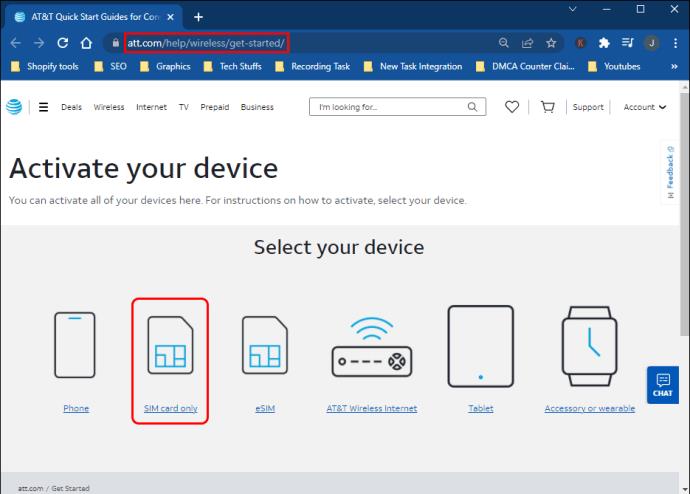
- Urmați instrucțiunile de pe ecran de pe site-ul AT&T pentru a vă activa cartela SIM.
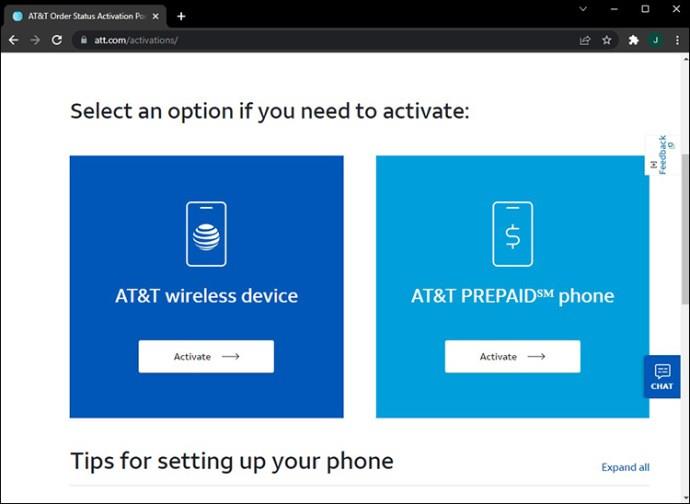
Rețineți că poate fi necesar să așteptați ceva timp după ce cardul dvs. a fost activat. Operatorul dvs. poate solicita cel puțin 24 de ore de la primirea cererii dvs. de activare pentru ca cardul să funcționeze. Prin urmare, așteptați o zi și vedeți dacă activarea a avut succes.
Verificați SIM-ul pe un alt dispozitiv
Uneori, problema ține de telefon mai degrabă decât de cartela SIM - de exemplu, contactele slotului SIM pot fi deteriorate. Singura modalitate de a afla dacă telefonul este defect este introducerea cartelei SIM într-un alt dispozitiv. Dacă funcționează conform intenției, aduceți telefonul la reparat. Dacă tot nu funcționează, contactați AT&T pentru asistență suplimentară.
Remediați SIM-ul neprovizionat MM#2 cu Republic Wireless
Eroarea „SIM nu este furnizat” poate apărea la orice operator, inclusiv Republic Wireless. Dacă întâmpinați această problemă, iată câteva soluții de depanare pe care le puteți încerca.
Reporniți dispozitivul

Deși mulți oameni nu iau această soluție în serios, repornirea dispozitivului ajută adesea la rezolvarea problemei, deoarece forțează SIM-ul să preia opțiunile de rețea.
Verificați SIM-ul pentru deteriorări
Dacă repornirea dispozitivului nu a ajutat, inspectați cartela SIM pentru daune fizice, cum ar fi zgârieturi și lovituri. Chiar și daunele aparent minore pot interfera cu funcționarea SIM-ului. Dacă descoperiți vreo deteriorare, singura soluție este înlocuirea cartelei SIM la filiala locală Republic Wireless.
Verificați locația SIM
Uneori, cartela SIM este în stare perfectă, dar nu funcționează pentru că este introdusă incorect. Motivul este, de obicei, fie o poziție greșită a cardului (de exemplu, cu susul în jos), fie un design slab al slotului. Scoateți cartela SIM, asigurați-vă că este poziționată corect cu partea aurie în jos și reporniți dispozitivul.
Verificați SIM-ul pe un alt dispozitiv
Dacă SIM-ul dvs. nu este deteriorat și este introdus corect, sunt șanse ca problema să fie dispozitivul. Singura modalitate de a verifica este introducerea cartelei SIM într-un alt telefon. Dacă problema persistă, înlocuiți SIM-ul cu operatorul dvs. Și dacă funcționează, aduceți-vă telefonul la un service de reparații pentru a diagnostica problema.
Activați cartela SIM
Dacă ați cumpărat o nouă cartelă SIM și primiți eroarea „SIM nu a fost furnizat”, este posibil ca cardul să nu fie încă activat. Puteți fie să contactați Republic Wireless pentru ajutor, fie să o faceți singur pe site-ul web al operatorului. Urmați instrucțiunile de mai jos dacă aveți un plan Republic Legacy existent și ați trecut la un plan 5.0:
- Deschideți pagina de activare a cartelei SIM a Republicii Legacy și conectați-vă la contul dvs.
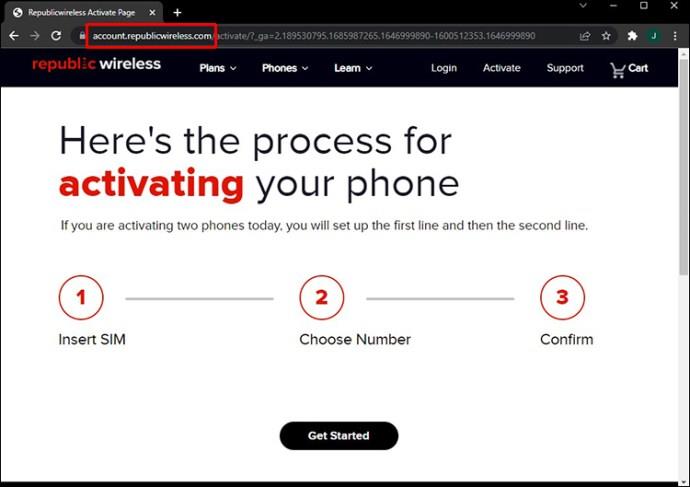
- Faceți clic pe „Începeți”.
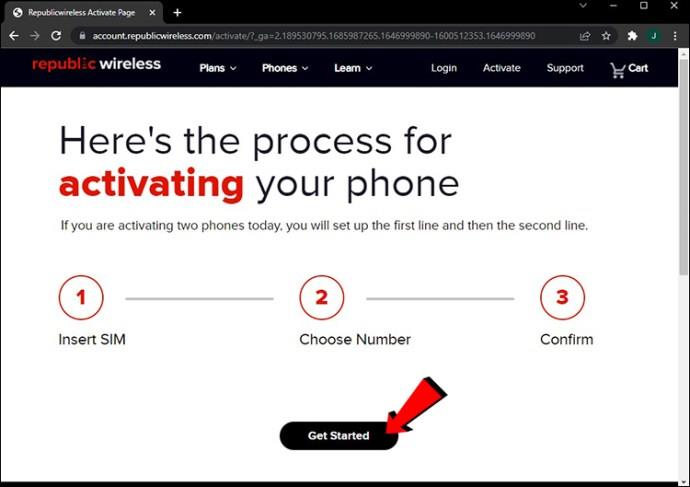
- Introduceți noul SIM în telefon. Asigurați-vă că telefonul este oprit.

- Selectați ID-ul ICC al cartelei SIM pe pagina de activare online. Puteți găsi numărul pe spatele cardului de plastic livrat cu SIM-ul dvs.
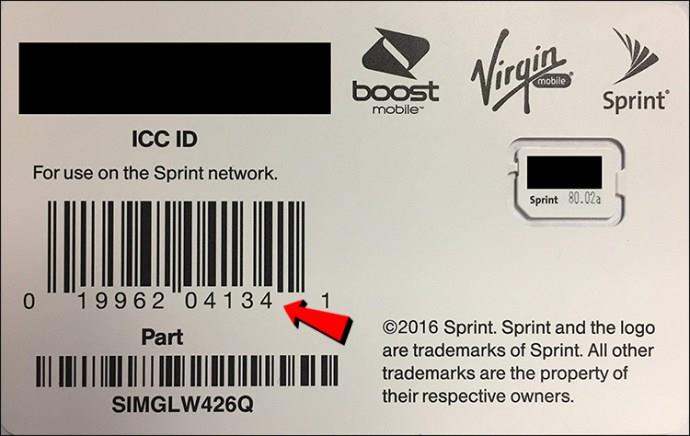
- Porniți telefonul.
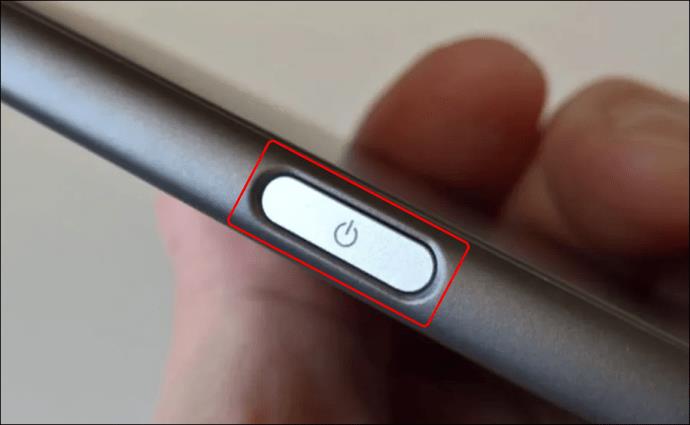
- Faceți clic pe „Continuați” pe pagina de activare.
- Faceți clic pe „Trimiteți activarea” pe pagina de activare.
- Așteptați ca operatorul să primească cererea dvs. de activare. Republic Wireless poate dura până la 24 de ore pentru a finaliza activarea.
Contactați Republic Wireless pentru ajutor
Dacă niciuna dintre soluțiile de depanare menționate mai sus nu a ajutat la funcționarea cardului dvs., contactați direct Republic Wireless pentru asistență suplimentară.
Remediați SIM-ul neprovizionat MM#2 cu Straight Talk
Clienții Straight Talk se pot confrunta și cu probleme de furnizare SIM. Încercați aceste soluții simple de depanare înainte de a vă îndrepta către filiala locală Straight Talk.
Reporniți dispozitivul
Repornirea dispozitivului poate părea o soluție prea simplă, dar adesea ajută. Repornirea forțează cartela SIM să preia opțiunile de rețea și să se conecteze la operator.

Verificați SIM-ul pentru deteriorări
Dacă repornirea telefonului nu a ajutat, localizați cartela SIM și verificați starea acesteia. Slotul pentru cartela SIM este situat în spatele unui mufă lateral la majoritatea telefoanelor moderne sau sub baterie la dispozitivele mai vechi. Dacă observați zgârieturi, zgârieturi și alte semne de deteriorare pe cip, sunt șanse ca SIM-ul să aibă nevoie de o înlocuire. Chiar și daune aparent minore pot cauza eroarea „SIM nu este furnizat”.
Verificați locația SIM
Dacă SIM-ul dvs. este în stare perfectă, dar problema persistă, verificați dacă cardul este poziționat corect. Deși majoritatea oamenilor știu cum să introducă o cartelă SIM, plasarea incorectă nu este întotdeauna vina proprietarului telefonului. Uneori, problema este un slot prost proiectat. Asigurați-vă că cardul este poziționat corect și reporniți dispozitivul.

Verificați SIM-ul pe un alt dispozitiv
Ați verificat poziția și starea SIM și tot nu funcționează? Există întotdeauna șansa ca problema să fie în telefonul dvs., mai ales dacă este un dispozitiv mai vechi. De exemplu, contactele cartelei SIM pot fi deteriorate. Dacă este posibil, introduceți SIM-ul într-un alt dispozitiv și verificați dacă funcționează. Dacă se întâmplă, aduceți telefonul la un centru de service local pentru inspecție.
Contactați Straight Talk pentru activarea SIM
Dacă ați achiziționat un telefon nou sau o nouă cartelă SIM, cardul dvs. poate avea nevoie de o activare. Unii operatori permit clienților să trimită o solicitare de activare online, dar Straight Talk acceptă cereri doar prin telefon. Prin urmare, va trebui să apelați Straight Talk de pe alt dispozitiv sau să vizitați filiala locală. De asemenea, vă pot ajuta dacă utilizați o cartelă SIM veche, dar niciuna dintre soluțiile de depanare menționate mai sus nu a ajutat.
Rămâi conectat
Sperăm că v-am ajutat să remediați problema cartelei SIM. Uneori, cea mai ușoară soluție de depanare remediază instantaneu eroarea; în alte cazuri, problema este mai complexă decât plasarea incorectă a Sim și necesită ajutor profesional. Dacă eroarea persistă, nu ezitați să contactați operatorul pentru ajutor.
Care a fost motivul erorii dvs. „SIM nu a fost furnizat”? Ai reusit sa o repari singur? Împărtășește-ți experiențele în secțiunea de comentarii de mai jos.